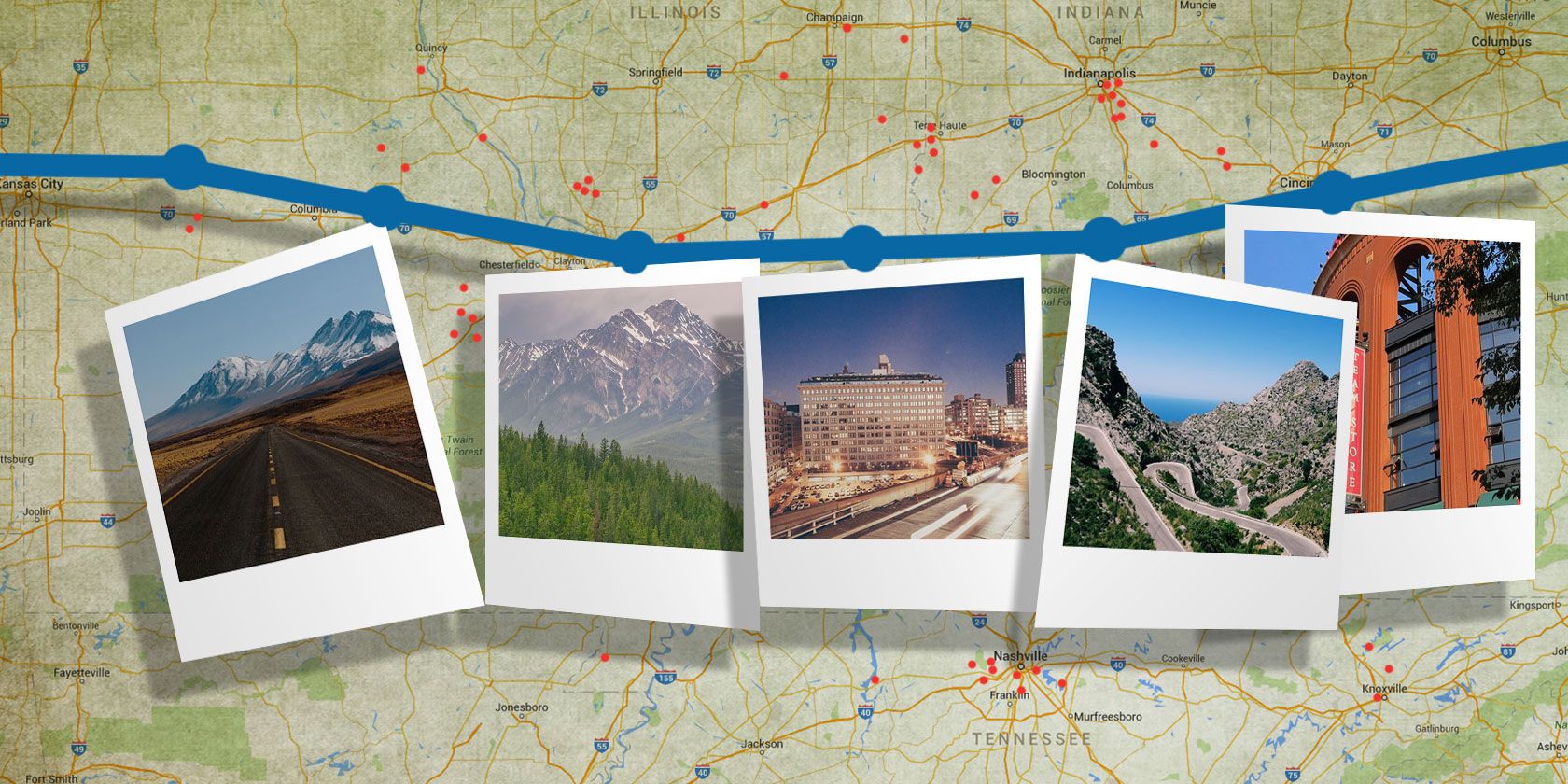با ویژگی تاریخچه موقعیت مکانی در Google Maps میتوانید جدول زمانی جایی که سفر کردهاید و مسیری را که برای رسیدن به آنجا طی کردهاید ببینید.
Google Maps دارای ویژگی های فراوانی است که آن را از رقبا متمایز می کند. اگرچه داشتن ویژگی های متنوع یک مزیت است، اما برای یک کاربر معمولی، دانستن نحوه استفاده از همه آنها می تواند دشوار باشد. Google Maps Timeline یکی از ویژگی های ضروری این پلتفرم است که به شما امکان می دهد مکان هایی را که در گذشته رفته اید و مسیرهایی را که برای رسیدن به آنجا استفاده کرده اید مشاهده کنید.
ویژگی Timeline از این واقعیت استفاده می کند که Google مکان شما را در پس زمینه ردیابی می کند. ما به شما نشان خواهیم داد که چگونه تاریخچه موقعیت مکانی خود را در Google Maps در تلفن خود مشاهده کنید.
نحوه مشاهده تاریخچه مکان Google Maps
این دیگر یک راز نیست که گوگل شما را در پس زمینه ردیابی می کند. ویژگی Timeline از این کار استفاده می کند و راهی برای بررسی تاریخچه موقعیت مکانی خود به شما می دهد.
نکته مهمی که باید به آن توجه کنید این است که برای استفاده از این ویژگی باید تاریخچه موقعیت مکانی حساب Google خود را روشن کنید. با فعال کردن سابقه موقعیت مکانی، میتوانید کشورها، شهرها و مکانهای دیگری مانند رستورانها، مراکز خرید و غیره را که در گذشته در آنها بودهاید، مشاهده کنید.
برای بررسی اینکه آیا سابقه موقعیت مکانی خود را فعال کرده اید، این مراحل را دنبال کنید:
- Google Maps را باز کنید و روی نماد یا حرف نمایه خود در بالا سمت راست ضربه بزنید.
- داده های خود را در Maps از منوی باز شده انتخاب کنید.
- اگر در زیر تاریخچه موقعیت مکانی روشن را می بینید، به این معنی است که آن را فعال کرده اید. در غیر این صورت، روی خاموش ضربه بزنید و Google شما را به صفحهای میبرد که میتوانید با ضربه زدن روی روشن کردن، دوباره آن را روشن کنید.
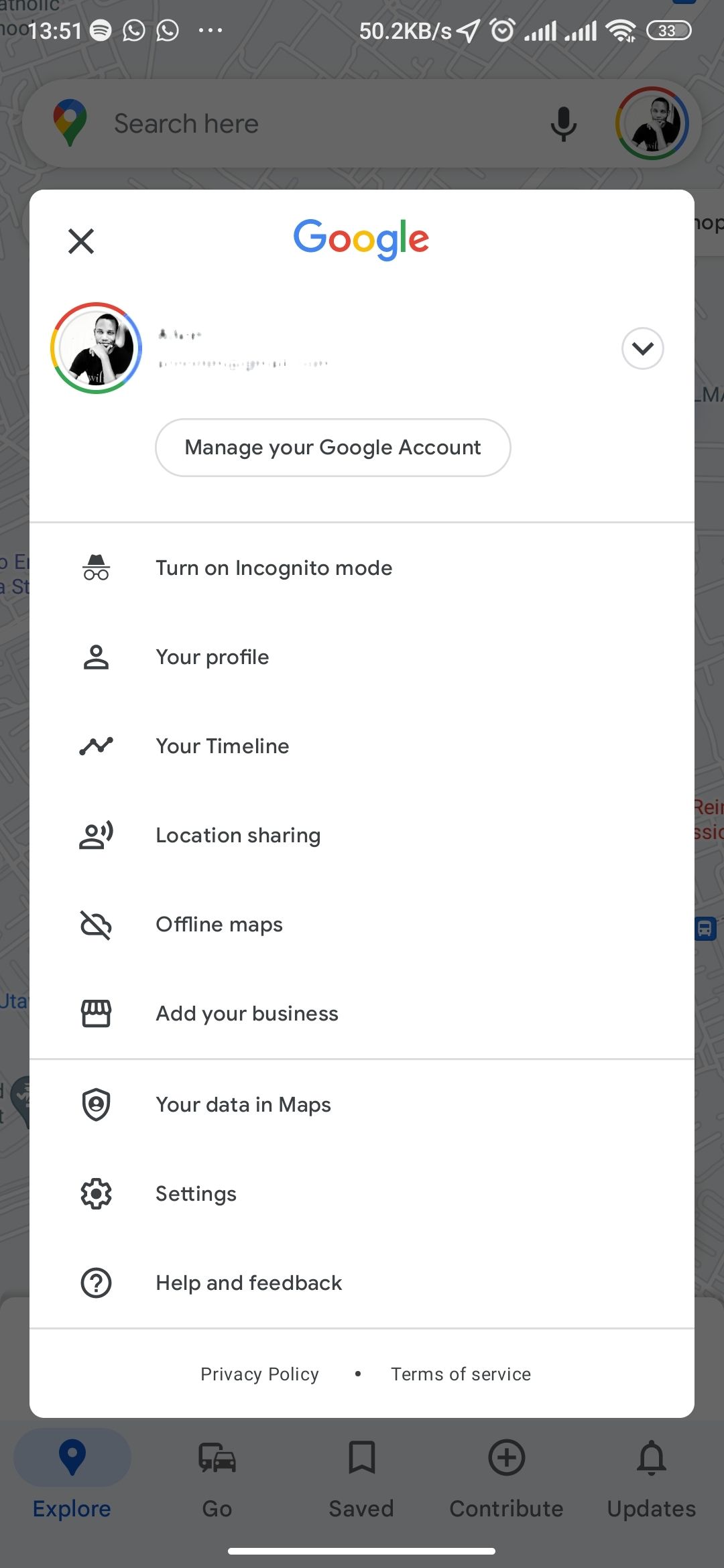
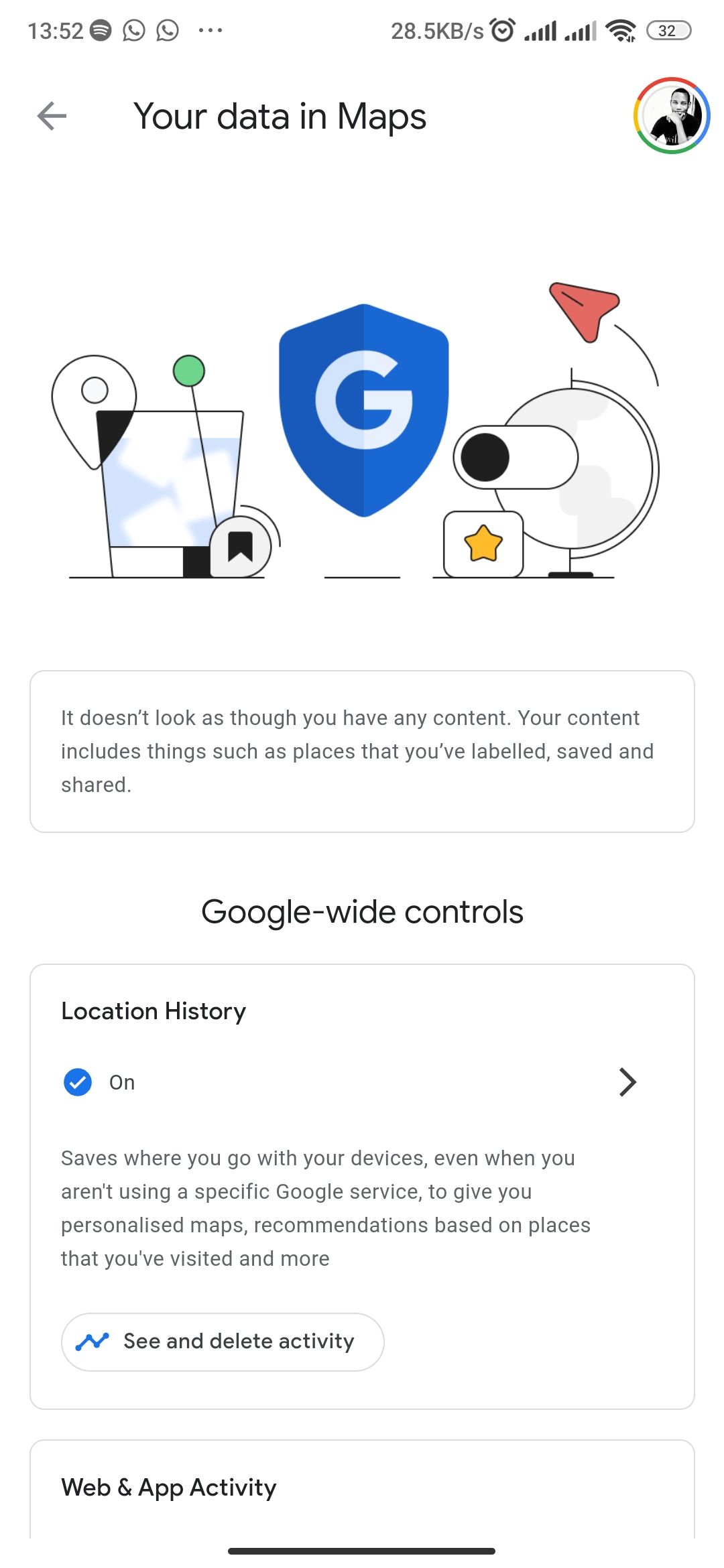

اگر در حال حاضر سابقه موقعیت مکانی خود را فعال کرده اید و داده های گذشته خود را برای محافظت از حریم خصوصی خود در Google Maps حذف کرده اید، هیچ چیزی در جدول زمانی شما وجود نخواهد داشت.
با این حال، اگر برخی تنظیمات دیگر مانند «فعالیت وب و برنامه» را فعال کرده باشید، ممکن است همچنان برخی از دادههای سابقه موقعیت مکانی را ببینید. نکات ما در مورد عیب یابی مشکلات Google Maps در اندروید باید مفید باشد اگر با برنامه مشکل دارید.
نحوه مشاهده جدول زمانی Google Maps
در غیر این صورت، با وجود این موضوع، در اینجا میتوانید ببینید که در برنامه Google Maps کجا بودهاید:
- در داخل Google Maps، روی نماد یا حرف نمایه خود در بالا سمت راست ضربه بزنید.
- از منوی پاپ آپ Your Timeline را انتخاب کنید. گوگل چند ثانیه طول می کشد تا صفحه تایم لاین را بارگیری کند.
- صفحه تایم لاین تاریخچه موقعیت مکانی امروز را به طور پیش فرض در پایین نمایش می دهد. این اطلاعات اضافی مانند نحوه رفتن شما به یک مکان خاص، مدت زمان استفاده شده در طول رفت و آمد و تخمینی از زمان شما در یک منطقه را ارائه می دهد. برای انتخاب تاریخ خاصی در گذشته، روی Today ضربه بزنید.
- اگر می خواهید سفرهای گذشته خود را ببینید، تب سفرها را در بالا انتخاب کنید. Google تعداد سفرهایی را که در آن بوده اید، مدت زمان آنها و در کدام ماه و سال به شما نشان می دهد. برگه مکانها مکانهای خاصی را که به آنها رفتهاید در دستههای مختلف مانند خرید، هتلها، جاذبهها و موارد دیگر نمایش میدهد. همچنین می توانید برای مشاهده شهرها و کشورهایی که در گذشته به آنها سفر کرده اید، به تب Cities and World بروید.
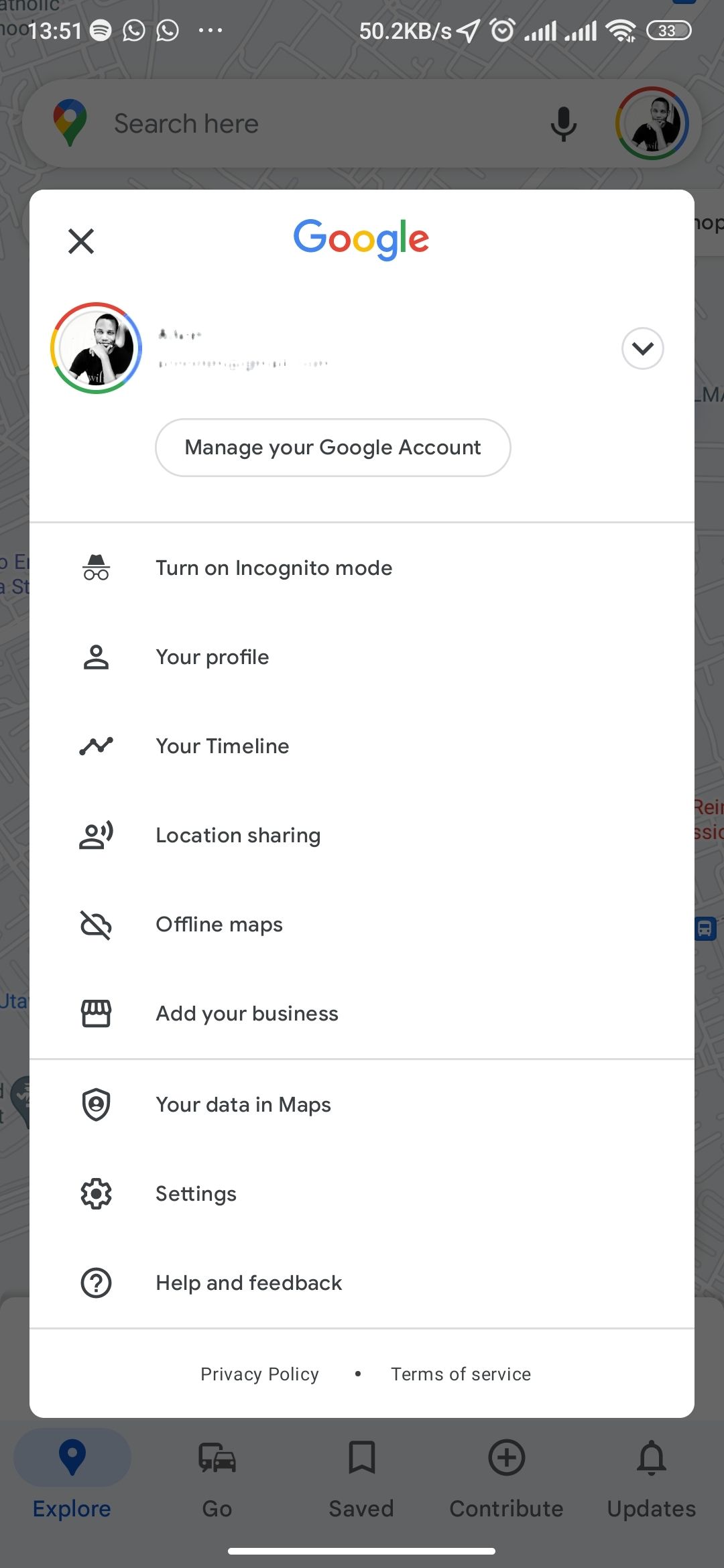
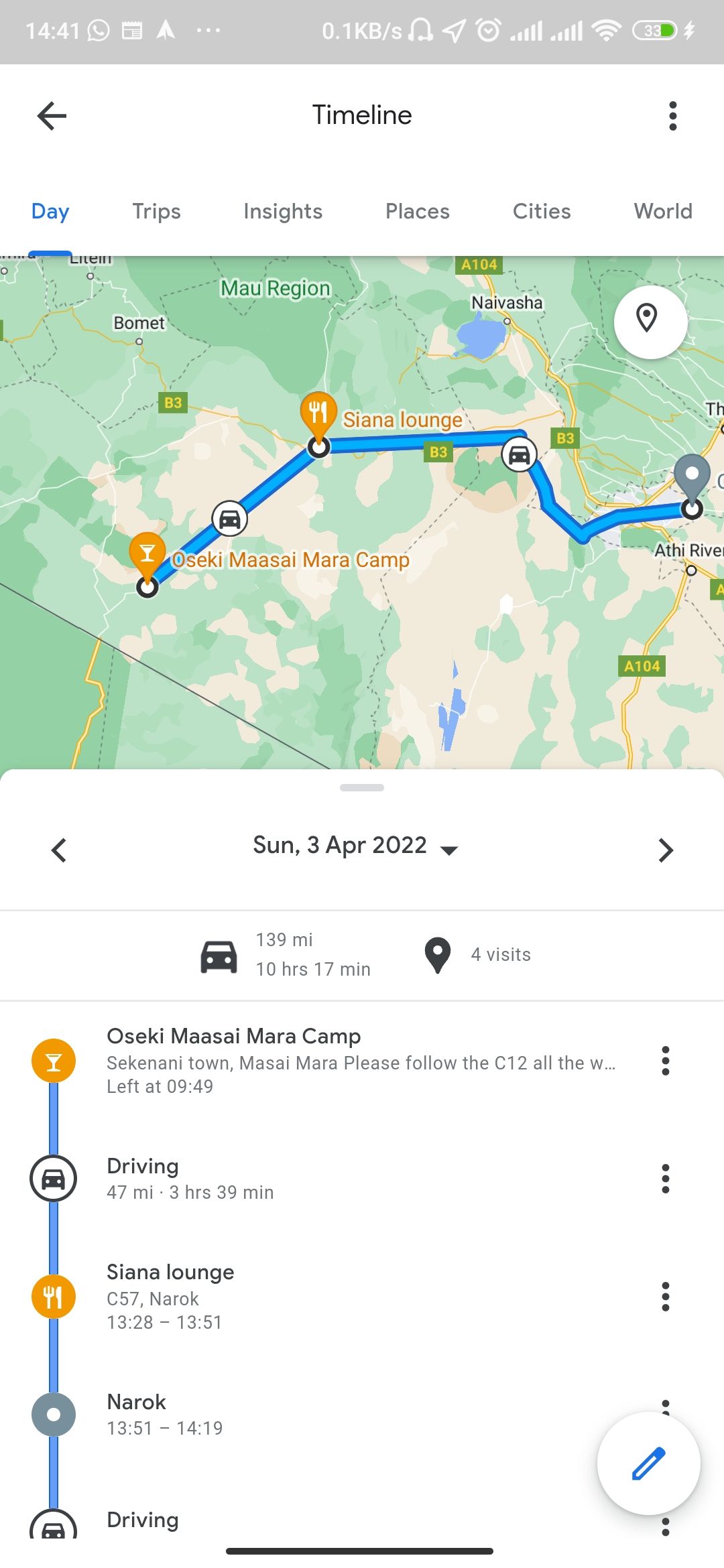

مقدار دادهها در تاریخچه موقعیت مکانی Google Maps بستگی به مدت زمانی دارد که ویژگی تاریخچه موقعیت مکانی در حساب شما فعال شده است. اگر حساب خود را طوری تنظیم کرده باشید که سابقه Google Maps خود را به طور خودکار حذف کند، داده ها بسیار کمتر خواهد بود. درباره استفاده از برنامه در نکات Google Maps بیشتر بدانید تا شما را به یک کاربر حرفه ای تبدیل کند.
تاریخچه موقعیت مکانی خود را در Google Maps ردیابی کنید
جدول زمانی Google Maps راهی عالی برای دیدن جایی است که در گذشته و در چه روزی بودهاید. این برنامه داده ها را به روشی آسان برای درک ارائه می دهد. علاوه بر این، جزئیات غنیتری مانند مسیرهایی که به یک مکان پیمودهاید و تخمینی از زمان شما در یک مکان را اضافه میکند.
در حالی که برخی ممکن است این ویژگی را نادیده بگیرند یا آن را به دلیل مسائل مربوط به حریم خصوصی غیرفعال کنند، هیچ راهی برای انکار اهمیت آن وجود ندارد. اما اگر به حفظ حریم خصوصی توجه بیشتری دارید، همچنان میتوانید از این ویژگی استفاده کنید و به Google دستور دهید تا دادههای شما را پس از سه، ۱۸ یا ۳۶ ماه حذف کند.